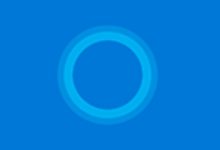Appuyez sur l’icône Windows.
- Sélectionnez Paramètres.
- Appuyez sur Comptes.
- Sélectionnez Famille et autres utilisateurs.
- Appuyez sur « Ajouter quelqu’un d’autre à ce PC ».
- Sélectionnez « Je n’ai pas les informations de connexion de cette personne ».
- Sélectionnez « Ajouter un utilisateur sans compte Microsoft ».
- Saisissez un nom d’utilisateur, saisissez deux fois le mot de passe du compte, saisissez un indice et sélectionnez Suivant.
Contenu
Comment ajouter un membre de la famille à Windows 10 ?
COMMENT AJOUTER UN COMPTE FAMILLE DANS WINDOWS 10
- Cliquez sur le bouton Démarrer et cliquez sur le bouton Paramètres.
- Lorsque l’application Paramètres apparaît, cliquez sur l’icône Comptes.
- Cliquez sur les mots Famille et autres utilisateurs dans le volet de gauche.
- Choisissez Ajouter un membre de la famille et suivez les étapes pour envoyer une invitation à la personne.
- Choisissez Ajouter quelqu’un d’autre à votre PC.
Comment ajouter un utilisateur à mon PC ?
Pour créer un nouveau compte utilisateur :
- Choisissez Démarrer → Panneau de configuration et dans la fenêtre qui s’affiche, cliquez sur le lien Ajouter ou supprimer des comptes d’utilisateurs. La boîte de dialogue Gérer les comptes s’affiche.
- Cliquez sur Créer un nouveau compte.
- Saisissez un nom de compte, puis sélectionnez le type de compte que vous souhaitez créer.
- Cliquez sur le bouton Créer un compte, puis fermez le Panneau de configuration.
Pourquoi ne puis-je pas ajouter un autre utilisateur à Windows 10 ?
Voici les étapes qui pourraient vous aider à créer un nouveau profil d’utilisateur.
- Appuyez sur la touche Windows + R.
- Tapez control userpasswords2 et cliquez sur OK.
- Cliquez sur ajouter sous l’onglet utilisateurs.
- Cliquez sur l’option « Connexion sans compte Microsoft.
- Cliquez sur Compte local.
- Choisissez un nom pour le compte.
- Ajoutez un mot de passe si vous le souhaitez.
- Appliquez et cliquez sur OK.
Comment puis-je me connecter en tant qu’utilisateur différent dans Windows 10 ?
3 façons de changer d’utilisateur dans Windows 10
- Façon 1 : Changez d’utilisateur via l’icône d’utilisateur. Appuyez sur le bouton Démarrer en bas à gauche sur le bureau, cliquez sur l’icône de l’utilisateur dans le coin supérieur gauche du menu Démarrer, puis sélectionnez un autre utilisateur (par exemple, Invité) dans le menu contextuel.
- Façon 2: Changez d’utilisateur via la boîte de dialogue Arrêter Windows.
- Voie 3 : Changez d’utilisateur via les options Ctrl+Alt+Suppr.
Comment ajouter un autre utilisateur à mon enfant sous Windows 10 ?
Comment créer un compte enfant sur Windows 10
- Ouvrez Paramètres.
- Cliquez sur Comptes.
- Cliquez sur Famille et autres personnes.
- Sous « Votre famille », cliquez sur le bouton Ajouter un membre de la famille.
- Sélectionnez l’option Ajouter un enfant.
- Tapez l’adresse e-mail du jeune que vous souhaitez ajouter.
- Cliquez sur le bouton Confirmer.
- Cliquez sur le bouton Fermer.
Comment ajouter un compte invité sur Windows 10 ?
Créer un compte d’utilisateur local
- Sélectionnez le bouton Démarrer, sélectionnez Paramètres > Comptes, puis sélectionnez Famille et autres utilisateurs.
- Sélectionnez Ajouter quelqu’un d’autre à ce PC.
- Sélectionnez Je n’ai pas les informations de connexion de cette personne, et sur la page suivante, sélectionnez Ajouter un utilisateur sans compte Microsoft.
Pouvez-vous avoir deux comptes Microsoft sur un seul ordinateur ?
Bien sûr pas de problème. Vous pouvez avoir autant de comptes d’utilisateurs que vous le souhaitez sur un ordinateur, peu importe qu’il s’agisse de comptes locaux ou de comptes Microsoft. Chaque compte utilisateur est séparé et unique. BTW, aucun animal comme un compte d’utilisateur principal, du moins pas en ce qui concerne Windows.
Puis-je installer Windows 10 sur plusieurs ordinateurs ?
Votre nouvel ordinateur nécessite une toute nouvelle licence Windows 10. Vous pouvez acheter une copie sur amazon.com ou sur le Microsoft Store. La mise à niveau gratuite pour le PC de votre père y est liée. La mise à niveau gratuite de Windows 10 ne fonctionne que sur les ordinateurs exécutant une précédente version éligible de Windows, la version 7 ou 8/8.1.
Comment faire d’un utilisateur un administrateur dans Windows 10 ?
1. Modifiez un type de compte utilisateur dans Paramètres
- Utilisez la touche Windows + le raccourci clavier I pour ouvrir l’application Paramètres.
- Cliquez sur Comptes.
- Cliquez sur Famille et autres personnes.
- Sous Autres personnes, sélectionnez le compte d’utilisateur et cliquez sur Modifier le type de compte.
- Sous Type de compte, sélectionnez Administrateur dans le menu déroulant.
Comment ajouter un nouvel administrateur dans Windows 10 ?
Pour créer un compte Windows 10 local, connectez-vous à un compte avec des privilèges administratifs. Ouvrez le menu Démarrer, cliquez sur l’icône de l’utilisateur, puis sélectionnez Modifier les paramètres du compte. Dans la boîte de dialogue Paramètres, cliquez sur Famille et autres utilisateurs dans le volet de gauche. Ensuite, cliquez sur Ajouter quelqu’un d’autre à ce PC sous Autres utilisateurs sur la droite.
Comment créer un compte administrateur sous Windows 10 à l’aide de CMD ?
Pour commencer, vous devez ouvrir une invite de commande élevée dans Windows 10. Appuyez sur la touche Windows + X pour ouvrir le menu Accès rapide et cliquez sur Invite de commandes (Admin). Tapez les commandes suivantes pour créer un nouveau compte local, puis joignez-le au groupe Administrateurs.
Comment activer ou désactiver le compte administrateur élevé intégré dans Windows 10 ?
Utilisez les instructions d’invite de commande ci-dessous pour Windows 10 Home. Cliquez avec le bouton droit sur le menu Démarrer (ou appuyez sur la touche Windows + X) > Gestion de l’ordinateur, puis développez Utilisateurs et groupes locaux > Utilisateurs. Sélectionnez le compte Administrateur, faites un clic droit dessus puis cliquez sur Propriétés. Décochez Le compte est désactivé, cliquez sur Appliquer puis sur OK.
Comment ajouter des utilisateurs dans Windows 10 ?
Appuyez sur l’icône Windows.
- Sélectionnez Paramètres.
- Appuyez sur Comptes.
- Sélectionnez Famille et autres utilisateurs.
- Appuyez sur « Ajouter quelqu’un d’autre à ce PC ».
- Sélectionnez « Je n’ai pas les informations de connexion de cette personne ».
- Sélectionnez « Ajouter un utilisateur sans compte Microsoft ».
- Saisissez un nom d’utilisateur, saisissez deux fois le mot de passe du compte, saisissez un indice et sélectionnez Suivant.
Comment ajouter un utilisateur de changement dans Windows 10 ?
Windows 10 : Activer ou désactiver le changement rapide d’utilisateur
- Maintenez la touche Windows enfoncée et appuyez sur « R » pour afficher la boîte de dialogue Exécuter.
- Tapez » gpedit.msc » puis appuyez sur » Entrée « .
- L’éditeur de stratégie de groupe local apparaît. Développez ce qui suit :
- Ouvrez « Masquer les points d’entrée pour un changement rapide d’utilisateur ».
- Sélectionnez « Activé » pour désactiver la fonction Fast User Switching. Réglez-le sur « Désactiver » pour l’activer.
Comment voir tous les utilisateurs sur l’écran de connexion Windows 10 ?
Étape 1 : Ouvrez une fenêtre d’invite de commande en tant qu’administrateur. Étape 2 : Tapez la commande : net user, puis appuyez sur la touche Entrée pour qu’il affiche tous les comptes d’utilisateurs existants sur votre Windows 10, y compris les comptes d’utilisateurs désactivés et masqués. Ils sont disposés de gauche à droite, de haut en bas.
Comment ajouter des personnes à ma famille Microsoft ?
Ajouter des membres à votre groupe familial
- Connectez-vous avec votre compte Microsoft, puis sélectionnez Ajouter un membre de la famille.
- Sélectionnez Enfant ou Adulte.
- Saisissez une adresse e-mail ou un numéro de téléphone portable pour la personne que vous souhaitez ajouter, puis sélectionnez Envoyer une invitation.
- Demandez à la personne que vous avez invitée d’accepter votre invitation à partir de l’e-mail ou du SMS qu’elle reçoit.
Comment mettre le contrôle parental sur Windows 10 ?
Tout d’abord, vous devez activer le contrôle parental de Windows 10 et ajouter le compte de votre enfant. Accédez aux paramètres de votre système et cliquez sur l’option « Comptes ». Assurez-vous que vous êtes connecté en tant qu’administrateur. Dans le panneau de gauche, accédez à l’option « Famille et autres personnes » et choisissez d’ajouter un membre de la famille.
Comment ajouter un autre utilisateur à mon ordinateur portable HP ?
Pour créer un nouveau compte, connectez-vous à un compte administrateur, puis :
- Sur l’écran d’accueil, déplacez le pointeur de la souris dans le coin inférieur droit pour ouvrir le menu Icônes, puis cliquez sur Paramètres.
- Sélectionnez Modifier les paramètres du PC dans le coin inférieur droit de l’écran.
- Sélectionnez Comptes.
- Cliquez sur Autres comptes.
Comment configurer un compte invité sous Windows ?
Comment créer un compte invité
- Ouvrez Démarrer.
- Recherchez l’invite de commande.
- Cliquez avec le bouton droit sur le résultat et sélectionnez Exécuter en tant qu’administrateur.
- Tapez la commande suivante pour créer un nouveau compte et appuyez sur Entrée :
- Tapez la commande suivante pour créer un mot de passe pour le compte nouvellement créé et appuyez sur Entrée :
Comment configurer Windows 10 sans compte Microsoft ?
Vous pouvez également installer Windows 10 sans utiliser de compte Microsoft en remplaçant votre compte administrateur par un compte local. Tout d’abord, connectez-vous à l’aide de votre compte administrateur, puis accédez à Paramètres > Comptes > Vos informations. Cliquez sur l’option « Gérer mon compte Microsoft », puis sélectionnez « Se connecter avec un compte local à la place ».
Comment créer un compte administrateur sous Windows 10 ?
Pour créer un compte administrateur sur un ordinateur Windows dans le domaine Indiana University ADS :
- Accédez au Panneau de configuration.
- Double-cliquez sur Comptes d’utilisateurs, cliquez sur Gérer les comptes d’utilisateurs, puis sur Ajouter.
- Saisissez un nom et un domaine pour le compte administrateur.
- Sous Windows 10, sélectionnez Administrateur.
Comment puis-je devenir administrateur avec CMD ?
2. Utilisez l’invite de commande
- À partir de votre écran d’accueil, lancez la boîte de dialogue Exécuter – appuyez sur les touches du clavier Wind + R.
- Tapez « cmd » et appuyez sur Entrée.
- Dans la fenêtre CMD, tapez « net user administrator /active:yes ».
- C’est ça. Bien sûr, vous pouvez annuler l’opération en tapant « net user administrator /active:no ».
Comment transférer des fichiers d’un utilisateur à un autre sous Windows 10 ?
Comment partager des fichiers sans Groupe résidentiel sous Windows 10
- Ouvrez l’explorateur de fichiers (touche Windows + E).
- Accédez au dossier contenant les fichiers que vous souhaitez partager.
- Sélectionnez un, plusieurs ou tous les fichiers (Ctrl + A).
- Cliquez sur l’onglet Partager.
- Cliquez sur le bouton Partager.
- Sélectionnez la méthode de partage, notamment :
Comment donner à quelqu’un des droits d’administrateur ?
IGTuy702 Messages des membres TS : 61
- Clic droit sur Poste de travail (si vous avez des privilèges)
- Sélectionnez Gérer.
- Naviguez dans Outils système > Utilisateurs et groupes locaux > Groupes *
- Sur le côté droit, faites un clic droit sur Administrateurs.
- Sélectionnez Propriétés.
- Cliquez sur Ajouter
- Tapez le nom d’utilisateur de l’utilisateur que vous souhaitez ajouter en tant qu’administrateur local.
Photo dans l’article de « Wikimedia Commons » https://commons.wikimedia.org/wiki/File:OfficeXP_Windows10.png